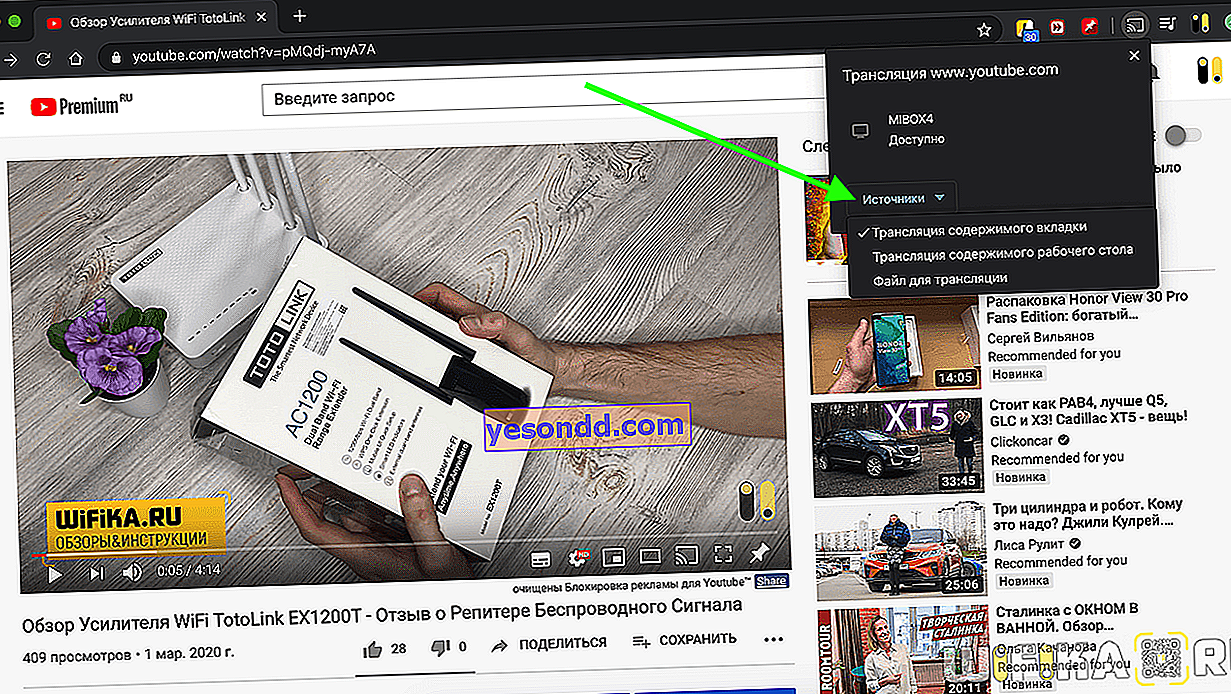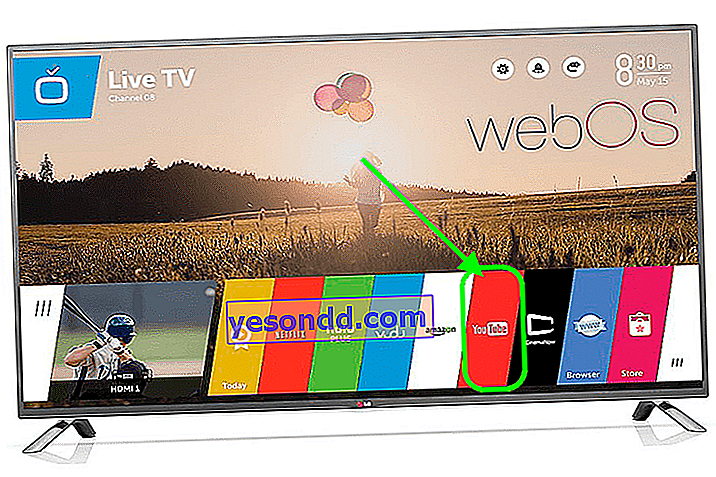Secara keseluruhan, terdapat beberapa cara asas untuk menonton YouTube di TV. Pada masa ini, ini benar sekali, kerana YouTube dan perkhidmatan video dalam talian yang lain telah banyak menggantikan saluran penyiaran TV tradisional melalui antena. Dalam artikel ini, saya ingin mempertimbangkan secara terperinci semua pilihan untuk menonton YouTube di TV, keduanya dilengkapi dengan sistem TV Pintar (Samsung, LG, Philips, dll.), Dan tanpanya dari telefon atau melalui Kotak TV Android.
Apakah cara untuk menonton video YouTube di TV?  Sebenarnya, terdapat banyak daripadanya, tetapi saya ingin mengetengahkan 4 perkara utama:
Sebenarnya, terdapat banyak daripadanya, tetapi saya ingin mengetengahkan 4 perkara utama:
1. Menggunakan TV Pintar atau Aplikasi Android TV
2. Sambungkan set-top box Android ke TV
3. Siarkan gambar dari skrin telefon pintar atau tablet
4. Siarkan video dari komputer atau komputer riba
Menonton YouTube di TV dengan TV Pintar
Sebilangan besar TV moden yang baru-baru ini dilengkapi dengan fungsi Smart TV. Kenapa exes? Kerana pada dasarnya sekarang semua TV berjalan di platform Android yang lebih universal. TV pintar sebelumnya dengan akses Internet terutamanya dilengkapi dengan sistem TV Pintar, yang mana untuk pertama kalinya proses menonton saluran di YouTube menjadi semudah mungkin.
Satu-satunya perkara yang anda perlukan adalah menyambungkan TV ke Internet melalui kabel atau WiFi. Anda perlu mengetahui terlebih dahulu sama ada ia mempunyai penyambung rangkaian atau modul tanpa wayar terlebih dahulu sebelum membeli.
Secara 99% kes, aplikasi YouTube sudah terpasang di TV Pintar anda secara lalai. Sekiranya tidak, maka ia boleh dimuat turun dengan mudah dari kedai aplikasi rasmi. Saya sudah menulis mengenai cara memasang aplikasi baru di Smart TV pada artikel terakhir.
LG, Samsung, Sony, Philips
Maka semuanya cukup mudah. Cukup panggil aplikasi Smart TV dari menu atau dengan menekan butang dari alat kawalan jauh.
- LG dengan sistem operasi webOS, menu dengan ikon pelancaran YouTube kelihatan seperti ini
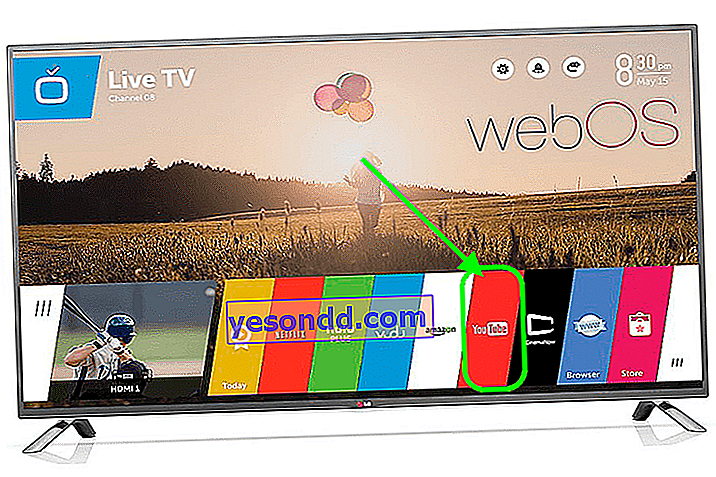
- Samsung mempunyai ciri aplikasi pintar yang disebut Smart Hub dan mempunyai widget YouTube yang terpisah yang terletak di folder Samsung Apps.

- Philips dan Sony mempunyai widget yang serupa

Prosedurnya adalah seperti berikut:
- lancarkan aplikasi YouTube
- log masuk dengan akaun Google anda
- menonton video dari saluran kegemaran anda
Bagaimana untuk menonton YouTube di Android TV?
Lebih mudah untuk menggunakan aplikasi di TV dan set-top box yang dilengkapi dengan sistem operasi Android TV. Ini adalah OS yang sama yang dipasang di telefon bimbit, hanya disesuaikan untuk skrin besar dan dioptimumkan untuk kawalan jauh.

Oleh itu, di TV seperti itu, anda boleh meletakkan aplikasi apa pun dari Google Store (sebelumnya Play Market) dan menggunakannya. Termasuk aplikasi tontonan YouTube rasmi. Sebilangan besar model baru dari pengeluar seperti LG, Samsung, Philips, Sony, Xiaomi, meletakkan Android di TV mereka. Ini bermaksud bahawa proses melancarkan dan menonton YouTube di semuanya adalah sama.
Hidupkan TV dan pergi ke "Google Play Store"

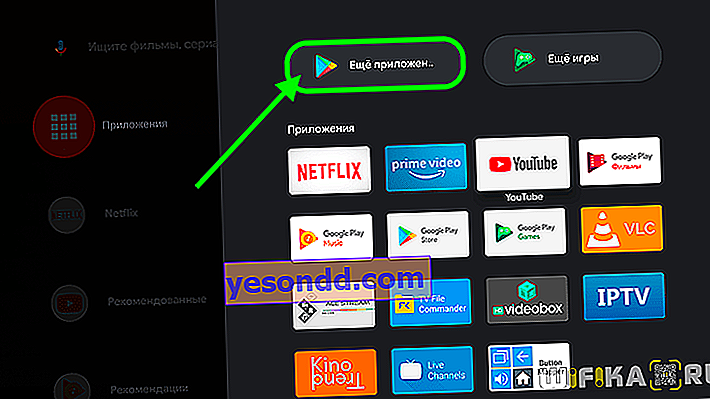
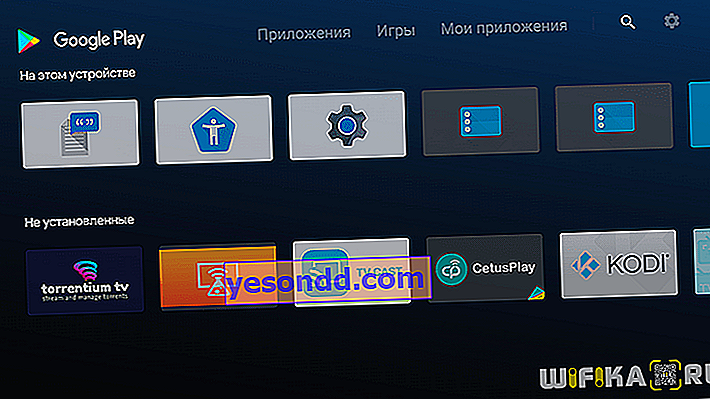
Cari dan pasang aplikasi YouTube
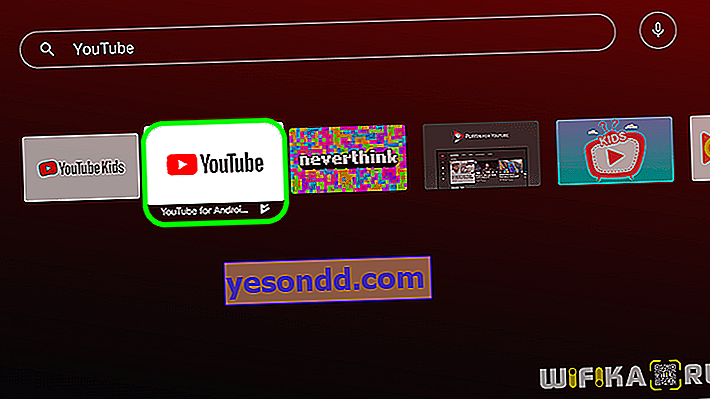
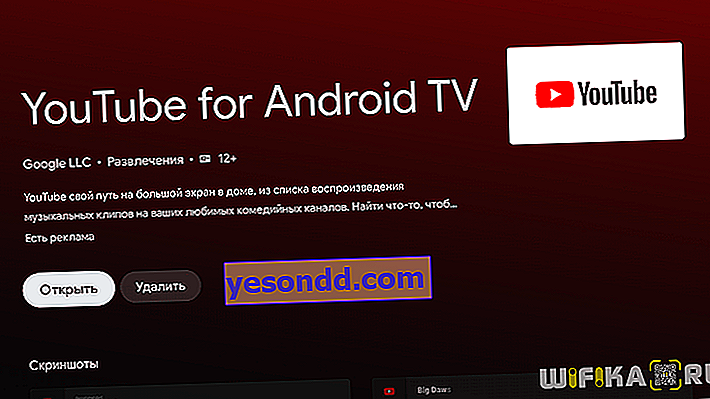
Kemudian ia akan muncul dalam senarai umum program di Android TV. Lancarkan, log masuk dengan akaun Google anda dan tonton videonya
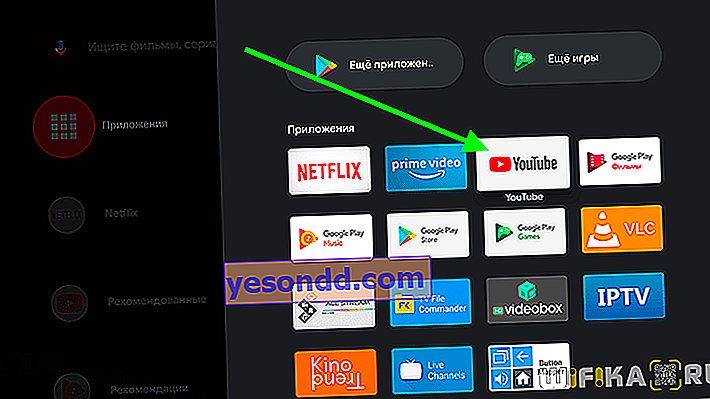
Di samping itu, ada beberapa tetapan lagi untuk menampilkan video yang disyorkan atau muat turun terbaru dari senarai langganan ke umpan di layar TV utama.
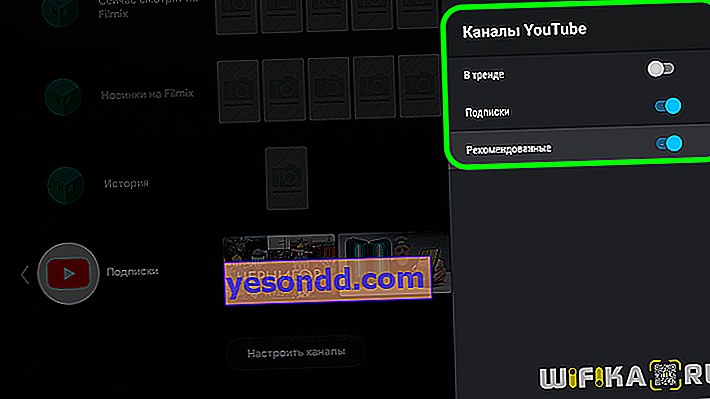
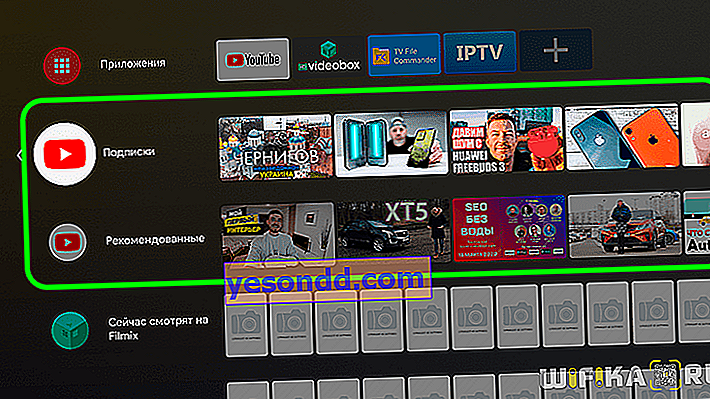
Bagaimana untuk menonton YouTube di TV tanpa TV Pintar dan Internet?
Bagaimana jika anda mempunyai TV yang sangat lama, yang tidak hanya mempunyai TV Pintar, tetapi secara umum kemampuan untuk mengakses Internet? Dalam kes ini, semuanya diputuskan dengan membeli Kotak TV Android yang berasingan dengan sistem operasi Android yang sama. Dan gunakan dengan cara yang sama seolah-olah sistem operasi ini dipasang secara asli di TV anda di luar kotak. Saya menerangkan secara terperinci bagaimana memilih kotak set-top yang tepat untuk TV dalam manual lain.

Secara peribadi, saya menggunakan Xiaomi Mi Box, tetapi terdapat sejumlah besar model di pasaran dari pengeluar yang berbeza.


Perkara utama yang perlu diketahui ialah kehadiran penyambung pada badan TV anda.
Lebih baik jika ia adalah HDMI - kebanyakan set-top box disambungkan melalui antara muka ini. Sekiranya TV sudah cukup lama, maka anda perlu mencari set-top box dengan penyambung analog untuk wayar, yang disebut "tulip" atau "scart".


Pilihan lain adalah menggunakan peranti penerima khas yang berfungsi dengan teknologi Miracast. Ia boleh dipanggil MiraScreen, ChromeCast, AnyCast, EZcast atau beberapa "pelakon" lain.


Intinya ialah dengan itu anda dapat menyambungkan TV ke isyarat wifi penghala dan memindahkan gambar dari telefon pintar ke sana.
Menonton YouTube di TV dari telefon pintar atau tablet
Kaedah lain yang popular di kalangan pengguna adalah mengalirkan video YouTube ke TV dari telefon pintar atau tablet. Kami hanya akan melancarkan aplikasi YouTube pada peranti mudah alih dan gambar akan dimainkan di skrin besar.
Untuk melakukan ini, pastikan untuk menyambungkan TV dan telefon ke penghala yang sama - melalui kabel atau WiFi.
Android, Apple iPhone, iPad
Pada iPhone dengan iOS atau telefon Android lain, proses memaparkan gambar dari video dari Internet di TV adalah serupa. Untuk melakukan ini, kami melancarkan aplikasi YouTube rasmi
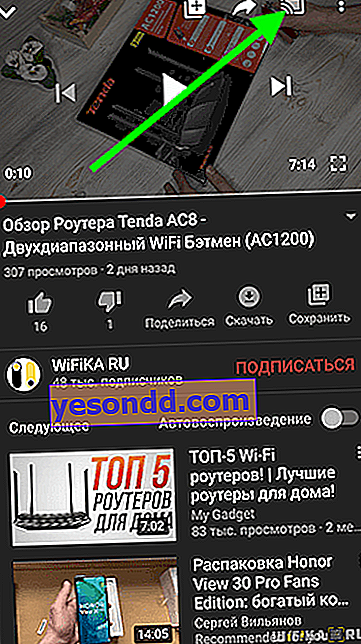
Dan klik pada ikon skrin dengan ikon wifi, dan kemudian pilih TV anda dari senarai peranti
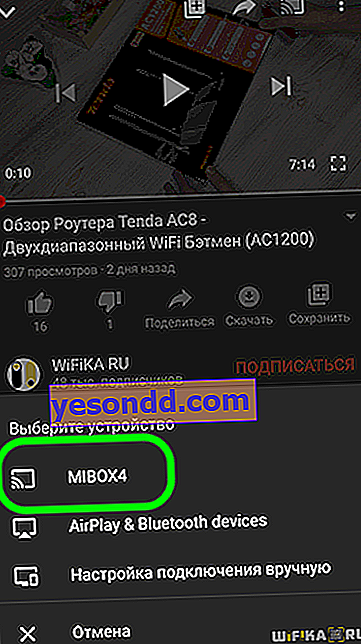
Main balik dimulakan, di mana ikon bertukar menjadi merah. Selama ini, anda boleh menggunakan aplikasi lain di telefon.
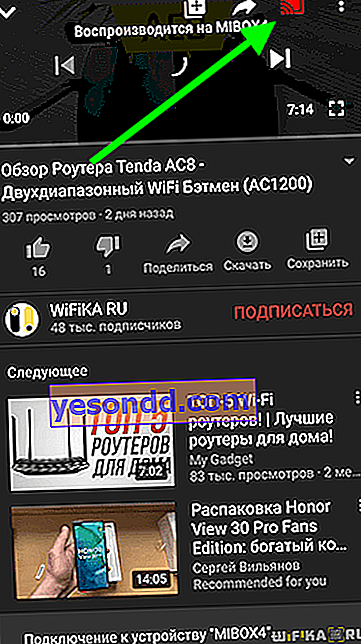
Di sini anda juga boleh membuat senarai main anda sendiri dan mengantri video untuk dilihat
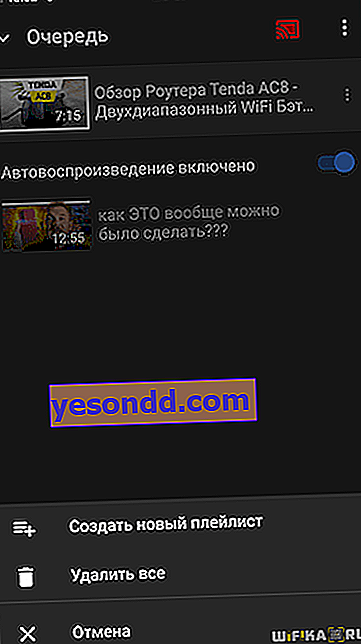
Cara menonton video YouTube dari komputer di TV
Dalam beberapa keadaan, jika anda sedang menggunakan telefon pintar anda untuk tugas lain, lebih senang menyiarkan gambar video YouTube ke TV dari komputer atau komputer riba. Ini boleh dilakukan melalui penyemak imbas Google Chrome.
Sekali lagi, komputer atau komputer riba dan TV mesti disambungkan ke rangkaian penghala yang sama
Kami pergi ke laman web YouTube dan memilih video yang diinginkan
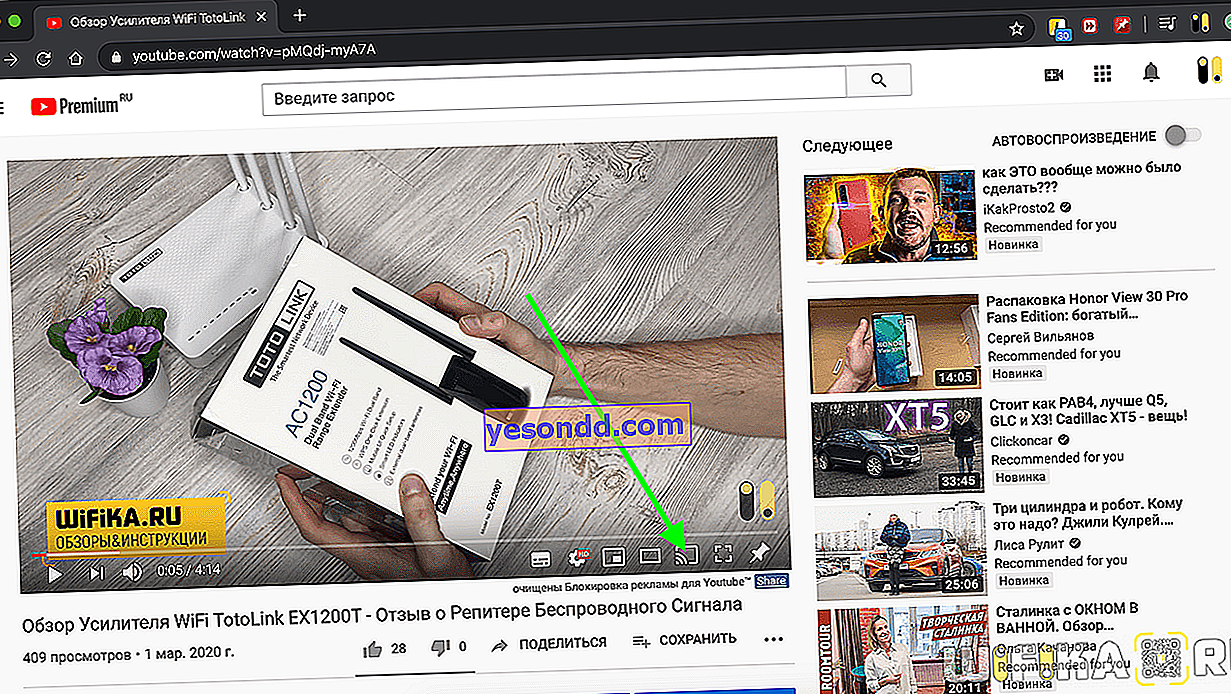
Dan kami mencari ikon yang sama dalam bentuk layar wifi yang kami lihat dalam aplikasi pada telefon pintar. Klik padanya dan pilih TV untuk ditonton
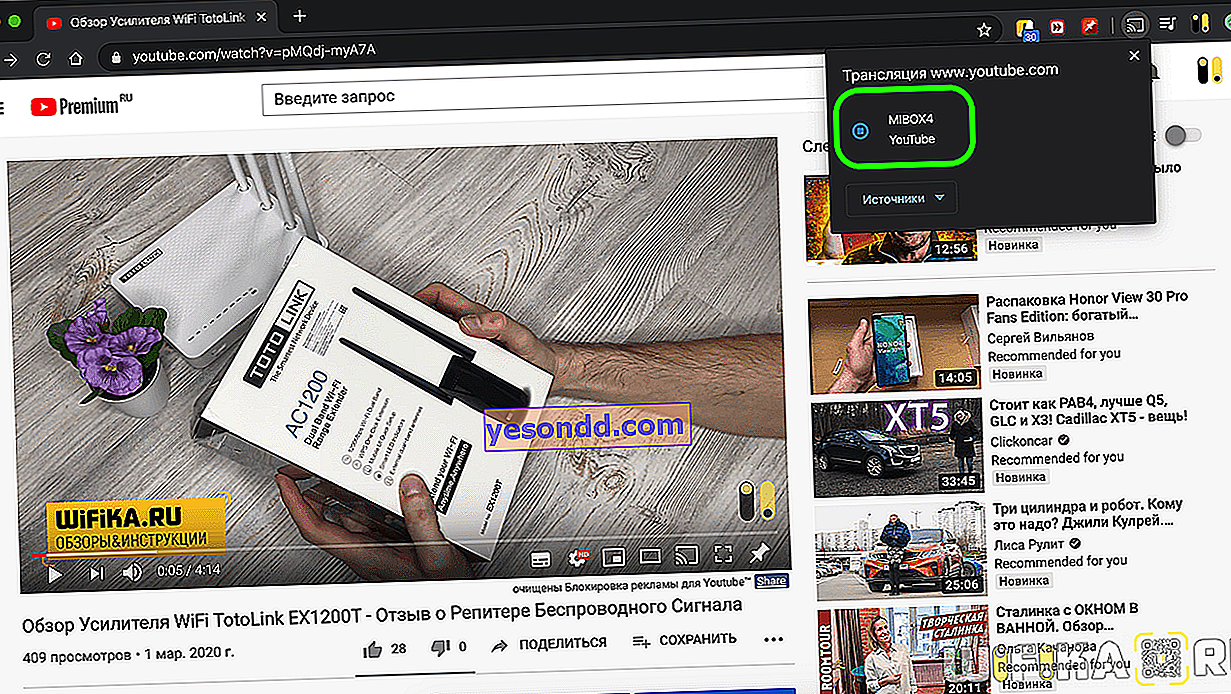
Plus ada mod pilihan sumber untuk main balik. Anda boleh menyiarkan bukan sahaja video dari YouTube, tetapi juga desktop anda atau memilih fail yang terpisah di komputer anda